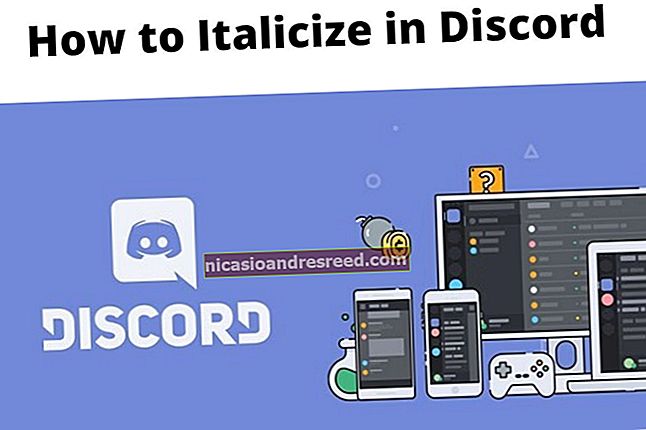మీ విండోస్ పిసి యొక్క క్రమ సంఖ్యను ఎలా కనుగొనాలి

విండోస్ మీ PC యొక్క క్రమ సంఖ్యను దాని ఇంటర్ఫేస్లో ఎక్కడా ప్రదర్శించదు మరియు జనాదరణ పొందిన సిస్టమ్ సమాచార సాధనాలను కూడా చేయదు. కానీ మీరు తరచూ PC యొక్క క్రమ సంఖ్యను సాధారణ ఆదేశంతో, మీ BIOS లో లేదా ఒక హార్డ్వేర్తో కనుగొనవచ్చు.
WMIC ఆదేశాన్ని అమలు చేయండి
ప్రారంభించడానికి కమాండ్ ప్రాంప్ట్ విండోను తెరవండి. విండోస్ 10 లేదా 8 లో, స్టార్ట్ బటన్ పై కుడి క్లిక్ చేసి “కమాండ్ ప్రాంప్ట్” ఎంచుకోండి. విండోస్ 7 లో, విండోస్ + ఆర్ నొక్కండి, రన్ డైలాగ్లో “cmd” అని టైప్ చేసి, ఆపై ఎంటర్ నొక్కండి.

కమాండ్ ప్రాంప్ట్ వద్ద, కింది ఆదేశాన్ని టైప్ చేసి, ఆపై ఎంటర్ నొక్కండి:
wmic బయోస్ సీరియల్ నంబర్ పొందుతుంది
“సీరియల్ నంబర్” టెక్స్ట్ క్రింద ప్రదర్శించబడే కంప్యూటర్ యొక్క క్రమ సంఖ్యను మీరు చూస్తారు. ఈ ఆదేశం సిస్టమ్ యొక్క క్రమ సంఖ్యను దాని BIOS నుండి లాగడానికి విండోస్ మేనేజ్మెంట్ ఇన్స్ట్రుమెంటేషన్ కమాండ్-లైన్ (WMIC) సాధనాన్ని ఉపయోగిస్తుంది.

మీరు మీ PC యొక్క క్రమ సంఖ్యను చూడకపోతే, మీ PC తయారీదారుని నిందించండి. PC తయారీదారు మీ కంప్యూటర్ యొక్క BIOS లేదా UEFI ఫర్మ్వేర్లో సేవ్ చేస్తేనే ఈ సంఖ్య ఇక్కడ కనిపిస్తుంది. PC తయారీదారులు ఎల్లప్పుడూ సంఖ్యను సరిగ్గా పూరించరు. అలాంటప్పుడు, మీరు “0” లేదా “O.E.M. నింపడం” వంటివి చూస్తారు. అసలు క్రమ సంఖ్యకు బదులుగా.

సంబంధించినది:మీ విండోస్ పిసిలో మీ మదర్బోర్డ్ మోడల్ నంబర్ను ఎలా తనిఖీ చేయాలి
మీరు మీ స్వంత PC ని నిర్మించినట్లయితే ఇది కూడా నిజం ఎందుకంటే PC కి క్రమ సంఖ్య లేదు. అయితే, మీరు మీ మదర్బోర్డు మరియు ఇతర భాగాల క్రమ సంఖ్యను చూడవచ్చు.
BIOS ను తనిఖీ చేయండి

మీరు BIOS లేదా UEFI ఫర్మ్వేర్ సెట్టింగ్ల స్క్రీన్లో సీరియల్ నంబర్ను కూడా కనుగొనగలరు. ఈ టెక్నిక్ మీకు క్రమ సంఖ్యను పొందదు wmic కమాండ్ BIOS నుండి క్రమ సంఖ్యను లాగుతుంది కాబట్టి, ఆదేశం చేయలేదు. అయినప్పటికీ, మీరు దీన్ని అమలు చేయడానికి Windows లోకి సైన్ ఇన్ చేయలేకపోతే BIOS ను తనిఖీ చేయడం సహాయపడుతుంది wmic ఆదేశం.
సంబంధించినది:PC యొక్క BIOS ఏమి చేస్తుంది మరియు నేను ఎప్పుడు ఉపయోగించాలి?
BIOS లేదా UEFI ఫర్మ్వేర్ సెట్టింగుల స్క్రీన్ను యాక్సెస్ చేయండి మరియు సిస్టమ్ ఇన్ఫర్మేషన్ స్క్రీన్లో ఎక్కడో “సీరియల్ నంబర్” కోసం చూడండి. ఇది వేర్వేరు PC లలో వేరే ప్రదేశంలో ఉంటుంది, కానీ మీరు దీన్ని సాధారణంగా “ప్రధాన” లేదా “సిస్టమ్” తెరపై ఎక్కడో కనుగొనవచ్చు.
PC యొక్క హార్డ్వేర్, బాక్స్ లేదా ఇతర చోట్ల క్రమ సంఖ్యను కనుగొనండి

మీరు అమలు చేసిన తర్వాత క్రమ సంఖ్యను చూడకపోతే wmic ఆదేశం - లేదా మీరు PC ని ఆన్ చేయలేకపోతే లేదా దానికి ప్రాప్యత లేకపోతే the మీరు క్రమ సంఖ్యను కనుగొనగల అనేక ఇతర ప్రదేశాలు ఉన్నాయి:
- మీకు ల్యాప్టాప్ ఉంటే, దాన్ని తిప్పండి. కొన్ని ల్యాప్టాప్లలో, మీరు స్టిక్కర్లో సంఖ్యను చూస్తారు. ఇతరులపై, ల్యాప్టాప్ తయారు చేసిన లోహం లేదా ప్లాస్టిక్పై నేరుగా ముద్రించిన సంఖ్యను మీరు చూస్తారు. మీ ల్యాప్టాప్లో తొలగించగల బ్యాటరీ ఉంటే, సీరియల్ నంబర్ కొన్నిసార్లు బ్యాటరీ కింద, బ్యాటరీ కంపార్ట్మెంట్ లోపల స్టిక్కర్లో ఉంటుంది.
- మీకు డెస్క్టాప్ పిసి ఉంటే, ఒకరకమైన స్టిక్కర్ కోసం కేసు వెనుక, పైభాగం లేదా వైపు చూడండి. కేసు లోపల సంఖ్య కూడా స్టిక్కర్లో ఉండవచ్చు, కాబట్టి మీరు దాన్ని తెరవవలసి ఉంటుంది.
- మీరు PC లోనే క్రమ సంఖ్యను కనుగొనలేకపోతే, మీ మోడల్కు సంబంధించిన సూచనల కోసం ఆన్లైన్లో చూడండి. తయారీదారు యొక్క వెబ్సైట్ మీకు ఎక్కడ కనిపించాలో ఖచ్చితంగా తెలియజేస్తుంది.
- మీరు మీ PC ని తయారీదారుతో రిజిస్టర్ చేసుకుంటే లేదా వారంటీ సేవను స్వీకరించినట్లయితే, సీరియల్ నంబర్ రిజిస్ట్రేషన్ డాక్యుమెంటేషన్, వారంటీ సర్వీస్ రసీదు లేదా సేవ కోసం ఇమెయిల్ నిర్ధారణలో చేర్చబడాలి.

- మీకు ఇప్పటికీ అసలు ఉత్పత్తి పెట్టె ఉంటే, దానిపై సాధారణంగా ముద్రించిన క్రమ సంఖ్య ఉంటుంది-తరచుగా బార్ కోడ్తో అదే స్టిక్కర్పై.
- మీరు PC ని ఆన్లైన్లో లేదా స్టోర్లో కొనుగోలు చేస్తే, మీరు అందుకున్న భౌతిక లేదా ఇమెయిల్ రశీదులో సీరియల్ నంబర్ ముద్రించబడవచ్చు.
మీరు మీ క్రమ సంఖ్యను అస్సలు కనుగొనలేకపోతే, ఆశను వదులుకోవద్దు. మీకు కొనుగోలు రుజువు ఉంటే, తయారీదారు మీకు అవసరమైన ఏ సేవనైనా మీకు సహాయం చేయగలడు మరియు మీ కోసం క్రమ సంఖ్యను కూడా కనుగొనగలడు.